O widget Gráfico de Topologia fornece uma apresentação gráfica de objetos e seus relacionamentos no inventário. Você pode personalizar cada instância do widget em seu painel.
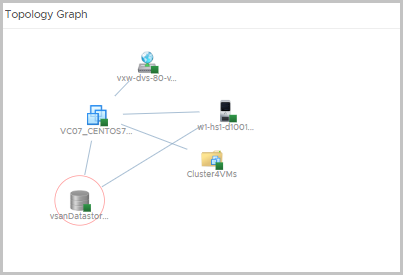
Como o widget de gráfico de topologia e as opções de configuração funcionam
O widget Gráfico de Topologia ajuda você a explorar todos os nós e caminhos conectados a um objeto do seu inventário. A conexão entre os objetos pode ser lógica, física ou de rede. O widget pode exibir um gráfico que mostra todos os nós no caminho entre dois objetos ou que mostra os objetos relacionados a um nó em seu inventário. Você seleciona o tipo de gráfico no Modo de Exploração ao configurar o widget. Você pode selecionar os níveis de exploração entre os nós no gráfico exibido usando as caixas de seleção Relacionamento (Relationship) ao editar o widget. O widget exibe todos os tipos de objeto no inventário por padrão, mas você pode selecionar os tipos de objeto a serem visualizados usando a lista Visualização de Objetos durante o processo de configuração. Clicar duas vezes em um objeto no gráfico leva você a uma página detalhada sobre o objeto.
Onde você encontra o widget de gráfico de topologia
O widget pode ser incluído em qualquer um dos seus painéis personalizados. No menu esquerdo, clique em para ver os painéis configurados.
Para personalizar os dados que aparecem no widget do painel, no menu esquerdo, clique em . Para criar seu painel, no menu esquerdo, clique em . No painel Painéis (Dashboards), clique em Criar (Create). Para editar seu painel, no menu à esquerda, clique em . No painel Painéis (Dashboards), selecione o painel que você deseja editar e selecione . Alterne entre as opções Visualizações (Views) e Widgets para visualizar e adicionar um widget ou visualização ao painel. O painel de lista de widgets exibe uma lista de todos os widgets predefinidos. Arraste um widget para a área de trabalho do painel no painel superior.
Opções da barra de ferramentas do widget de gráfico de topologia
Na barra de título do widget, clique no ícone Mostrar barra de ferramentas (Show Toolbar) para acessar as opções da barra de ferramentas.
| Opção | Descrição |
|---|---|
| Ação | Use para selecionar ações predefinidas para cada tipo de objeto. Para ver as ações predefinidas disponíveis, selecione um objeto no gráfico e clique na barra de ferramentas para selecionar uma ação. Por exemplo, ao selecionar um objeto de armazenamento de dados no gráfico, você pode clicar em Excluir snapshots não usados para armazenamento de dados (Delete Unused Snapshots for Datastore) para aplicar essa ação ao objeto. |
| Navegação do painel | Leva você a um objeto predefinido. Por exemplo, quando você seleciona um repositório de dados no gráfico e clica em Navegação do painel (Dashboard Navigation), pode abrir o repositório de dados no vSphere Web Client. |
| Pan | Use para mover todo o gráfico. |
| Mostrar valores no ponto | Fornece uma dica de ferramenta com parâmetros quando você aponta para um objeto no gráfico. |
| Ampliar | Amplia o gráfico. |
| Reduzir o zoom | Diminui o zoom do gráfico. |
| Visualização Hierárquica | Use para alternar para a exibição hierárquica. A visualização hierárquica é ativada apenas para o modo de Exploração do Nó e com a árvore de inventário selecionada. |
| Visualização de gráfico | Use para alternar para a visualização de gráfico. |
| Detalhe do objeto | Selecione um objeto e clique nesse ícone para mostrar a página Detalhes do objeto para o objeto. |
| Expandir nó | Seleciona quais tipos de objeto relacionados ao seu objeto serão exibidos no gráfico. Por exemplo, se você selecionar uma máquina virtual no gráfico, clicar no ícone da barra de ferramentas Expandir Nó (Expand Node) e selecionar Host System, o host no qual a máquina virtual está localizada será adicionado ao gráfico. |
| Ocultar nó(s) | Use para remover um determinado objeto do gráfico |
| Redefinir para o objeto inicial | Use para retornar ao gráfico exibido inicialmente e aos tipos de objeto configurados. |
| Explorar nó | Use para explorar um nó de um objeto selecionado no gráfico. Por exemplo, se o gráfico exibir uma conexão entre uma VM, um host e um armazenamento de dados, e você quiser verificar a conexão do host com os outros objetos no inventário, poderá selecionar o host e clicar em Explorar nó (Explore Node). |
| Status | Use para selecionar objetos com base em seu status ou estado. |
Opções de configuração do widget de gráfico de topologia
Na barra de título do widget, clique no ícone Editar widget (Edit Widget) para configurar o widget.
As opções de configuração são agrupadas em uma ou mais seções. Você pode selecionar os objetos nos quais deseja basear os dados do widget e refinar os objetos nas seções a seguir. Cada seção filtra ainda mais os objetos e envia os objetos filtrados para a próxima seção. Os dados do widget são baseados nos objetos que são a saída da última seção.
A seção Configuração fornece opções gerais de configuração para o widget.
A seção Dados de entrada fornece opções para especificar a entrada para o widget. Esta seção aparece quando o widget está no modo de provedor próprio.
| Opção | Descrição |
|---|---|
| Título | Insira um título personalizado que identifique esse widget de outras instâncias baseadas no mesmo modelo de widget. |
| Configuração | |
| Atualizar conteúdo | Ative ou desative a atualização automática dos dados neste widget. Se não estiver ativado, o widget será atualizado somente quando o painel for aberto ou quando você clicar no botão Atualizar (Refresh) no widget no painel. |
| Intervalo de atualização | Se você ativar a opção Atualizar conteúdo (Refresh Content), especifique a frequência com que os dados serão atualizados neste widget. |
| Autoprovedor |
Indica se os objetos para os quais os dados aparecem no widget são definidos no widget ou fornecidos por outro widget.
|
| Modo de Exploração | Use o modo de exploração do nó (Node Exploration mode) para observar um objeto selecionado de uma lista de objetos e os objetos relacionados a ele. Por exemplo, se você selecionar uma máquina virtual e selecionar o modo de exploração do nó, o widget mostrará o host em que a VM está colocada e o datastore que armazena os arquivos da VM. Use o modo de exploração de caminho (Path Exploration mode) para observar a relação entre dois objetos. Você deve selecioná-los na lista Selecionar o primeiro objeto e na lista Selecionar o segundo objeto. Por exemplo, se você selecionar para explorar o caminho entre uma VM e um vCenter Server, o gráfico mostrará os objetos e todos os nós no caminho entre a VM e o servidor como armazenamento de dados, cluster de armazenamento de dados e centro de dados.
Importante: Para selecionar a visualização do objeto é obrigatório que o widget comece a funcionar no modo de exploração de caminho.
|
| Mostrar caminhos | Use Todos (All) para observar as conexões entre um nó e os nós relacionados a ele, bem como as conexões entre os nós. Por exemplo, se você estiver usando o modo de exploração de nó e selecionar observar uma VM e todos os tipos de objetos, o gráfico mostrará uma VM conectada ao seu armazenamento de dados e host e a conexão entre o host e o armazenamento de dados. |
| Use Apenas descobertos (Discovered Only) para observar nós diretamente relacionados. Por exemplo, se você estiver usando o modo de exploração de nó e selecionar observar uma VM e todos os tipos de objetos, o gráfico mostrará a VM conectada ao armazenamento de dados e ao host, mas sem a conexão entre o host e o armazenamento de dados. | |
| Arquivo de configuração | A configuração padrão inclui relacionamento pai e filho. As opções suspensas dependem das soluções instaladas. Você pode adicionar um novo tipo de relacionamento ao painel Relacionamento. |
| Configuração da métrica | Especifica uma lista com atributos a serem exibidos. |
| Layout | Selecione se deseja uma exibição de gráfico ou uma exibição hierárquica para o gráfico de topologia. |
| Tipo de árvore | Para um layout hierárquico, selecione se deseja uma exibição do tipo árvore. |
| Dados de entrada | |
| Objeto selecionado | Na lista de objetos, selecione um objeto no qual você deseja basear os dados do widget. |
| Grau de separação | Disponível somente quando o modo de exploração do nó está selecionado. Use para definir os níveis de exploração no modo de exploração do nó. A configuração de grau mais baixo mostra apenas os nós diretamente relacionados, em vez de graus mais altos que mostram o inventário em detalhes. |
| Selecionar primeiro objeto | Disponível apenas no modo de exploração de caminho. Selecione o primeiro objeto da lista de objetos. |
| Selecionar segundo objeto | Disponível apenas no modo de exploração de caminho. Selecione o segundo objeto da lista de objetos. |
| Visualização de objeto | Use para selecionar quais tipos de objetos observar no gráfico. |
| Relacionamento | Selecione o tipo de relacionamento entre os objetos a serem observados no gráfico, respectivamente, os detalhes sobre seu inventário . Os relacionamentos comuns para todos os objetos são pai e filho, mas a lista de relacionamentos pode variar dependendo das soluções adicionadas a VMware Aria Operations. |